В момента Mozilla Firefox има четири клона пресата - освобождаване, бета, Aurora и вечер. Няма да описвам разликата между всеки клон развитие, тъй като информация за него в интернет е достатъчно. Понякога е необходимо да стартирате няколко версии на уеб браузъра. Така например, необходимостта от уеб разработчици или бета тестери, сравняване на промените в новите версии. Или допълнения към разработчиците на Firefox, за да се провери работата на допълнения му към новата версия. Но се появява всеки път, когато проверка на съвместимостта на прозореца с добавки и добре дошли на страницата, може да упражнява. Ето защо е необходимо да се изолира всяка от версиите на браузъра от друг. Как да го направя, аз ще опиша в тази статия. Само да посоча, че аз ще разгледа само версията за OS Microsoft Windows.
Така че, преди да започнем, ние трябва:
Изтеглете и инсталирайте версията на Firefox, всяка версия в отделна папка. По подразбиране Бета версията е поставен в същата папка, като освобождаването, така че ще трябва време на инсталационния процес да се уточни на друго място, но аз мисля, че проблемът, който имате с това няма да се случи. След като инсталацията приключи, да създавате бързи връзки за всички версии. бета версия на Firefox освобождаване на замества прекия път на собствената си, така че трябва да се създаде пряк път за повторно пускане версия.
След това изтеглете полезност профил мениджър. Вземете я от тук. Разопаковайте архива в някоя папка и тичам.
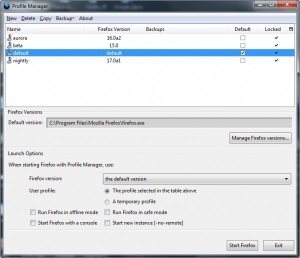
Ние сме съгласни, ние натиснете «ОК». В следващия прозорец, посочено от нас достатъчно, за име на потребителския профил, в който копирате в наличност. кликнете «OK» след приключване на необходимите действия. Ура! Профил копира.
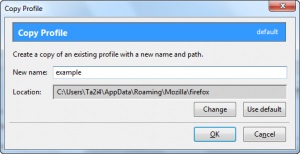
Може би искате да копирате същия профил за всяка версия и да се създаде и използва новата версия на "от нулата". За да направите това, ползата трябва да създаде и да изтриете бутон профили.
Така че, ние сме създали няколко профила, всеки дава името му. Сега трябва да се направи всяка версия на Firefox да работи само с вашия профил. За да направите това, ние трябва да отворите свойствата на етикета за всяка версия и да се регистрирате, за да пуснете допълнителни клавиши. За да бъде по-конкретен, свойствата по подразбиране на маркера в полето "Тема" на, ние ще видите следния текст (например, Aurora-версия на Firefox):
"C: \ Program Files \ Aurora \ firefox.exe"
Ние трябва да Aurora-версия писти с потребителския ви профил, който нарекохме "Аврора". За да направите това трябва да добавим ключове стартиране -p и -не-дистанционно. Ключови моменти използвани -p профил. Ако не укажете опцията -p след името на профила, използван, той ще покаже желания прозорец профил. -Не-дистанционно ключ е необходимо едновременно да стартирате няколко независими версии на браузъра. По този начин, в свойствата на пряк път в обекта за Aurora-версията на браузъра, трябва да посочим следния ред:
"C: \ Program Files \ Aurora \ firefox.exe" -p Aurora-не-отдалечен
В резултат на това, ние получаваме това, което е показано в следния скрийншота.
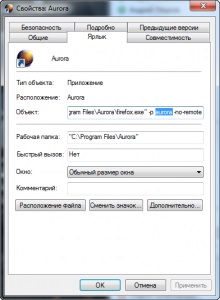
Свързани статии
